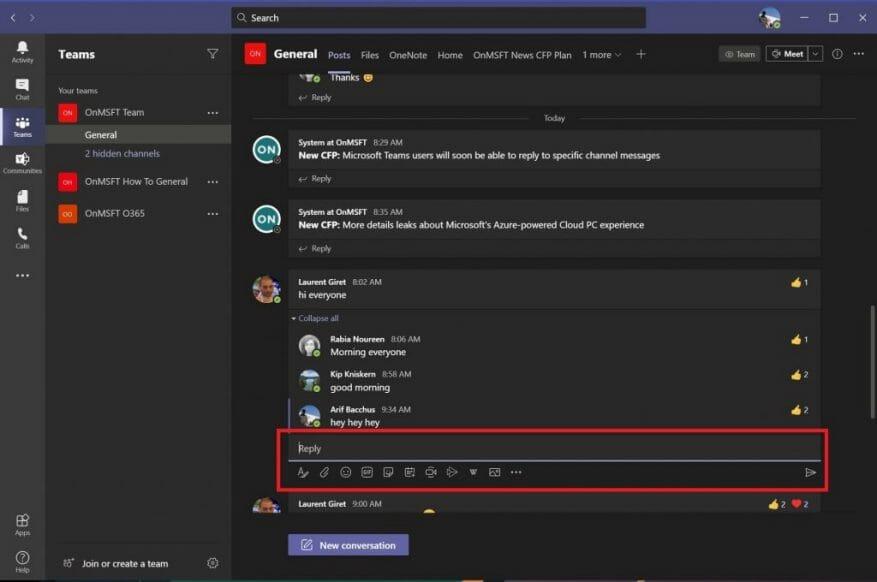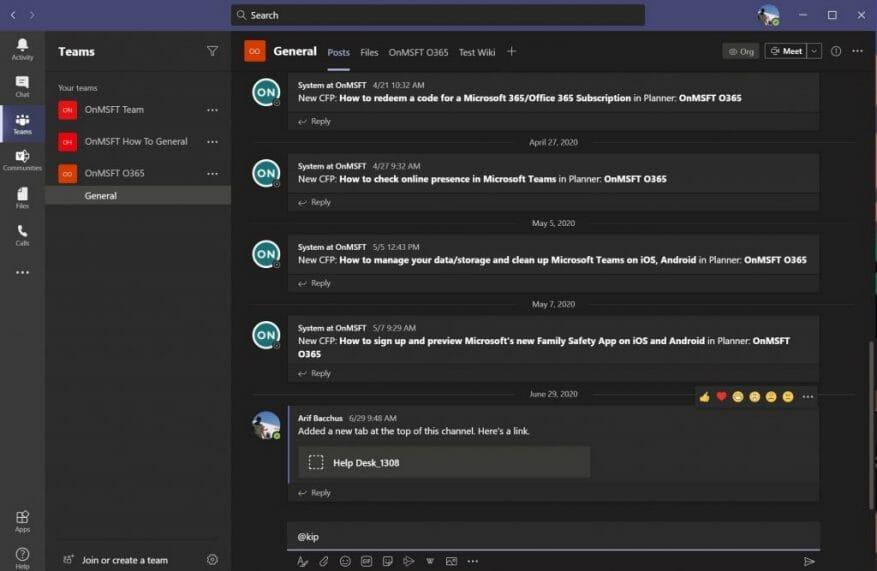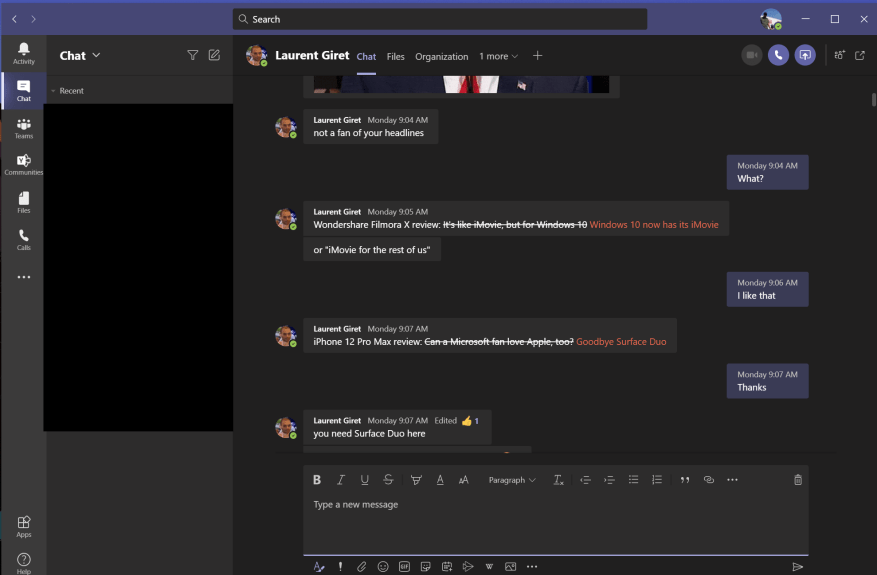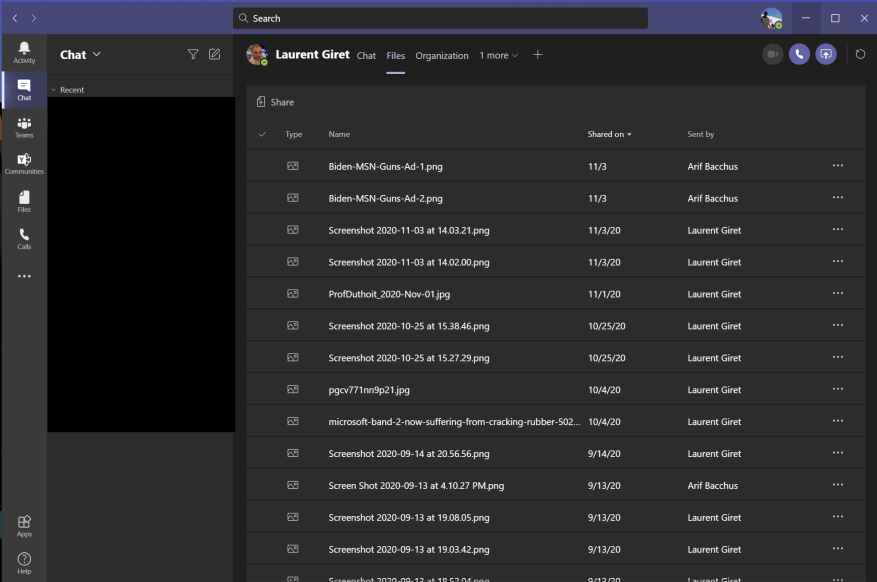Kilka tygodni temu omówiliśmy niektóre z naszych ulubionych praktyk dotyczących spotkań w usłudze Microsoft Teams. Zauważyliśmy, że rozmowy wideo to miejsce, w którym prawdopodobnie spędzasz większość czasu podczas korzystania z usługi firmy Microsoft. Należy jednak wziąć pod uwagę również czaty, ponieważ jest to jeden z inny podstawowe funkcje Microsoft Teams. Dlatego dzisiaj ponownie przyjrzymy się naszej serii najlepszych rozwiązań dotyczących platformy Microsoft 365 i omówimy czaty w usłudze Teams.
Praktyka 1: Proszę, trzymaj rzeczy w wątku!
Najpierw najważniejsze. Teams znacznie różni się od Slacka, ponieważ najlepiej jest zorganizować wszystko w „wątku”. W przypadku aplikacji Teams, jeśli rozpoczniesz nową rozmowę za każdym razem, gdy chcesz na coś odpowiedzieć, Twoja wiadomość zakończy się tworzeniem długiej listy w kanale, co utrudni śledzenie tego, co jest ważne. Dlatego najlepiej jest nadal odpowiadać na istniejący wątek, o ile dotyczy tego tematu. Możesz to zrobić, klikając Odpowiadać pole pod wątek, a następnie wpisanie tekstu i naciśnięcie przycisku koperty, aby go wysłać. Zaufaj nam, Twoi współpracownicy podziękują Ci później.
Praktyka 2: Użyj klawiszy Shift+Enter, aby łamać wiersze i unikać wczesnego wysyłania wiadomości
Następna jest kolejna prosta wskazówka. Nie ma nic gorszego niż wysłanie wiadomości zbyt wcześnie, zanim skończysz ją pisać. Czasami może się to zdarzyć, ponieważ naciśniesz klawisz „Enter” na klawiaturze, myśląc, że wstawi to nową linię. Jednak w usłudze Teams wykonanie tego spowoduje wysłanie wiadomości.
Może to spowodować niezręczną wiadomość na czacie lub, co gorsza, niekompletną wiadomość w wątku publicznym. Cóż, jak już omówiliśmy wcześniej, prostym sposobem na uniknięcie wczesnego wysyłania wiadomości jest użycie klawiszy Shift + Enter na klawiaturze, aby wstawić podział wiersza, zamiast klawisza Enter. Pozwala to uniknąć pogorszenia konieczności edytowania wiadomości pod kątem literówek, a nawet ich usuwania. Możesz również spróbować użyć edytora, jak omówimy dalej.
Praktyka 3: Użyj przycisku formatowania
W ramach naszej trzeciej najlepszej praktyki chcemy przejść do przycisku formatu w Microsoft Teams. Zwykle w aplikacji Teams Twoje wiadomości i czaty są dostarczane w postaci wstępnie sformatowanego tekstu. Ale jeśli chcesz urozmaicić wygląd swoich wiadomości, zmienić czcionki itp., możesz to zrobić naprawdę łatwo za pomocą przycisku formatu. Umożliwi to zmianę koloru czcionek, przekreślenie elementów, zmianę rozmiaru czcionki i nie tylko. Pomoże Ci to dodać więcej osobowości do Twoich wiadomości.
Przycisk formatu to także kolejny sposób na uniknięcie wczesnego wysyłania wiadomości. Ponieważ przycisk formatu zapewnia bogatszą opcję edycji, nie spowoduje to wysłania wiadomości po naciśnięciu klawisza „Enter”. Za każdym razem musisz ręcznie kliknąć kopertę.
Aby użyć formatera, wystarczy kliknąć przycisk „A” z pędzlem obok niego. To jest pierwszy przycisk w polu czatu w aplikacji Teams lub w polu odpowiedzi w kanale. Po otwarciu wszystko powinno wyglądać podobnie do tego, jak w programie Microsoft Word. Możesz dostosować swoje wiadomości do własnych upodobań i wyróżnić się z tłumu.
Praktyka 4: Użyj karty Pliki, aby sprawdzić swoje pliki na czacie
Czy wysłałeś współpracownikowi ważny plik w usłudze Teams, ale masz problem ze znalezieniem go? Cóż, usługa Teams ułatwia odkrywanie treści, które wysłałeś wcześniej. Dzięki OneDrive i SharePoint przechowuje wszystkie pliki w zakładce „Pliki” na górnym pasku czatu lub w kanale. Jeśli to klikniesz, będziesz mógł przewijać listę plików wysyłanych między Tobą a osobą, z którą rozmawiasz. Zawartość można otworzyć, klikając ją, lub pobrać i udostępnić łącze, klikając nazwę pliku prawym przyciskiem myszy.
Czekajcie na więcej!
Zawsze zajmujemy się Microsoft Teams, a to tylko jeden mały segment naszego zasięgu. Zapraszamy do zapoznania się z naszym centrum Microsoft 365, aby uzyskać więcej wiadomości i informacji dotyczących usługi Microsoft Teams. Jeśli masz więcej wskazówek dotyczących aplikacji Teams lub platformy Microsoft 365, zostaw nam komentarz poniżej.
FAQ
Jakie są różne poziomy certyfikacji Microsoft Office?
1 MO-101: Ekspert Microsoft Word (Word i Word 2019) 2 MO-201: Ekspert Microsoft Excel (Excel i Excel 2019) 3 MO-500: Ekspert Microsoft Access (Access i Access 2019)
Jak uzyskać pomoc dotyczącą certyfikacji Microsoft?
Uzyskaj pomoc za pośrednictwem forów pomocy technicznej dotyczących certyfikacji firmy Microsoft. Moderator forum odpowie w ciągu jednego dnia roboczego od poniedziałku do piątku. Przeglądaj zaplanowane spotkania, certyfikaty i transkrypcje oraz zarządzaj nimi. Świętuj swoje osiągnięcie w swojej sieci. Uzyskaj odznakę certyfikacji Microsoft i dodaj ją do LinkedIn, swojego CV i nie tylko.
Co to jest certyfikat Microsoft Office Specialist (MOS)?
Uzyskanie certyfikatu specjalisty Microsoft Office pokazuje, że posiadasz umiejętności potrzebne do pełnego wykorzystania pakietu Office. Znajdź szkolenia i zdobądź certyfikat MOS w: MOS Expert — zdaj egzaminy w programie Word lub Excel, aby uzyskać certyfikat Microsoft Office Specialist Expert.
Jak uzyskać certyfikat Microsoft?
Firma Microsoft ma ścieżki certyfikacji dla wielu stanowisk technicznych. Każdy z tych certyfikatów składa się z serii egzaminów, aby uzyskać certyfikat. Zalecany początek. Idealny dla osób dopiero zaczynających pracę w technologii lub myślących o zmianie kariery. Wybierz certyfikat oparty na rolach, aby rozpocząć naukę wartościowych umiejętności związanych z rolą.
Jak zostać specjalistą ds. Microsoft Office?
Microsoft Office Specialist — zdaj egzamin w określonym programie pakietu Office, aby uzyskać certyfikat Microsoft Office Specialist. Uzyskanie certyfikatu specjalisty Microsoft Office pokazuje, że posiadasz umiejętności potrzebne do pełnego wykorzystania pakietu Office. Znajdź szkolenie i zdobądź certyfikat MOS w: Microsoft Word 2013 (egzamin 418)
Co to jest certyfikacja specjalisty Microsoft Office?
MOS Expert — Zdaj egzaminy w programie Word lub Excel, aby uzyskać certyfikat Microsoft Office Specialist Expert. Uzyskanie certyfikatu eksperta MOS oznacza, że posiadasz zaawansowane umiejętności w kluczowych programach pakietu Office.
Co to jest certyfikat Microsoft Office Specialist Master?
MOS Master — Zdaj egzaminy w programie Word lub Excel, aby uzyskać certyfikat Microsoft Office Specialist Master. Posiadanie certyfikatu MOS Master pokazuje, że masz najgłębszy poziom umiejętności potrzebnych do sprawnego korzystania z kluczowych programów pakietu Office.
Jak uzyskać certyfikat Microsoft Office Specialist Associate?
Zdobądź certyfikat Microsoft Office Specialist Associate, zdając trzy z następujących egzaminów Associate: MO-100: Microsoft Word (Word i Word 2019) MO-200: Microsoft Excel (Excel i Excel 2019) MO-300: Microsoft PowerPoint (PowerPoint i PowerPoint 2019)
Co to jest certyfikat Microsoft Office Specialist (MOS) 2016?
Wykaż się umiejętnościami niezbędnymi do pełnego wykorzystania możliwości programu Word, zdobywając certyfikat Microsoft Office Specialist (MOS) 2016. Wybrani kandydaci do certyfikacji Word 2016 posiadają podstawową wiedzę na temat środowiska Word i umiejętność samodzielnego wykonywania zadań. Stanowisko: Egzaminy wymagane przez użytkownika biznesowego: 77-725
Jaka jest różnica między ekspertem MOS a Mos Masterem?
MOS Expert — Zdaj egzaminy w programie Word lub Excel, aby uzyskać certyfikat Microsoft Office Specialist Expert. Uzyskanie certyfikatu eksperta MOS oznacza, że posiadasz zaawansowane umiejętności w kluczowych programach pakietu Office. MOS Master — Zdaj egzaminy w programie Word lub Excel, aby uzyskać certyfikat Microsoft Office Specialist Master.
Ile kosztuje certyfikat Microsoft Office?
Ile kosztuje egzamin certyfikacyjny? Każdy produkt, taki jak Word, Excel czy PowerPoint, wymaga osobnego egzaminu. Koszt kuponu na każdy egzamin to 100 USD. Kupon Specjalisty z opcją ponownego przystąpienia do egzaminu kosztuje 120 USD.
Jakie są różne poziomy certyfikatów Microsoft?
Nowa mapa drogowa certyfikacji Microsoft na rok 2020 obejmuje cztery ścieżki certyfikacji, które można śledzić, a każda ścieżka ma trzy różne poziomy certyfikacji: Fundamentals, Associate i Expert.Głównym celem nowego planu działania jest Azure, Microsoft 365 i Dynamics 365 Training. Który certyfikat Microsoft jest najlepszy dla początkujących?
Jakie są rodzaje certyfikatów Microsoft Office Specialist?
Istnieją trzy poziomy certyfikatów w ramach Microsoft Office Specialist: Certyfikaty w tej kategorii są certyfikatami poziomu podstawowego dla najpopularniejszych pakietów Microsoft Office, takich jak Word, Excel, PowerPoint, Outlook, Access i Office365. Certyfikacja obejmuje środkowy poziom certyfikacji w programach Word i Excel.
Co mogę zrobić z certyfikatami Microsoft Learning?
Odkryj certyfikaty firmy Microsoft i bezpłatne ścieżki szkoleniowe w witrynie Microsoft Learn dla ról na żądanie. Zapoznaj się ze szkoleniem dotyczącym projektowania, tworzenia i testowania oprogramowania i systemów. Zdobądź umiejętności projektowania i budowania modeli danych, które mają wpływ na biznes. Zapoznaj się ze szkoleniem dotyczącym zarządzania, wdrażania i monitorowania środowisk i rozwiązań w chmurze.
Jak uzyskać certyfikat firmy Microsoft?
Uzyskaj certyfikat firmy Microsoft. Firma Microsoft ma ścieżki certyfikacji dla wielu stanowisk technicznych. Każdy z tych certyfikatów składa się z serii egzaminów, aby uzyskać certyfikat.